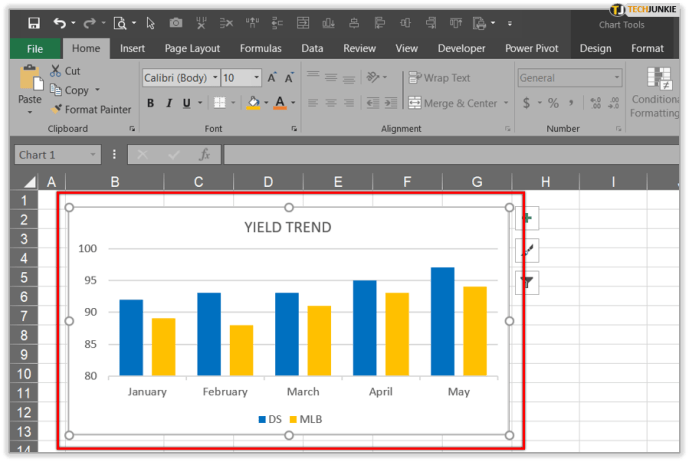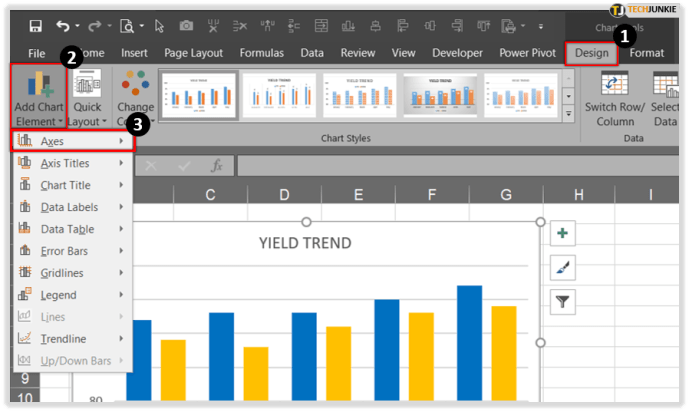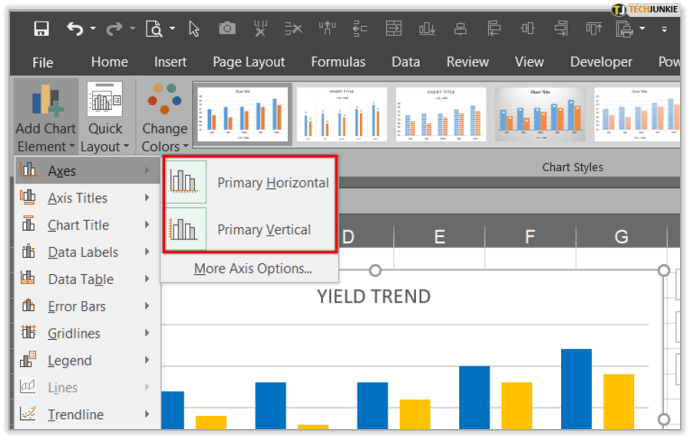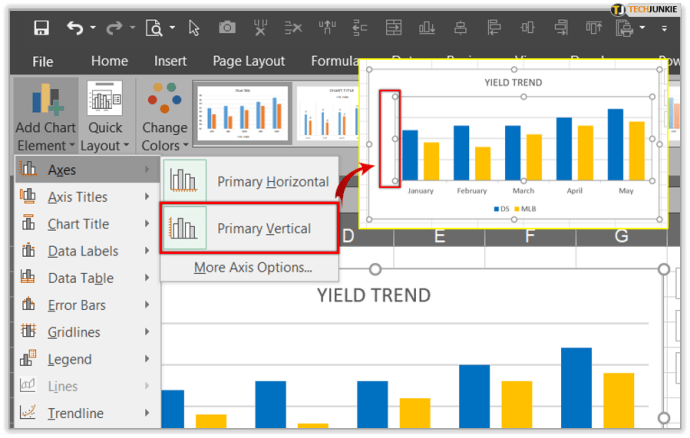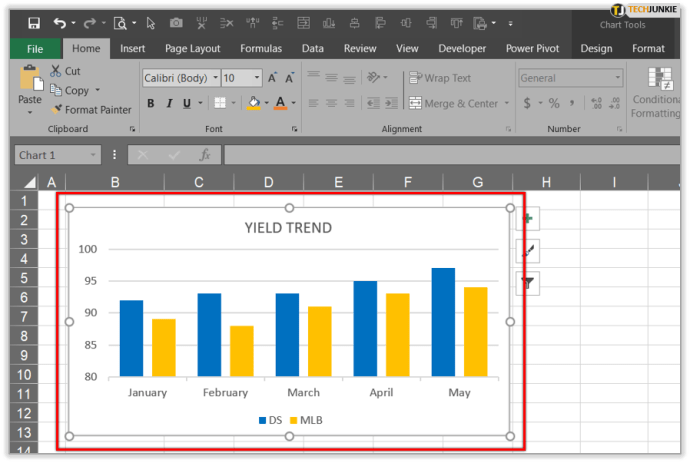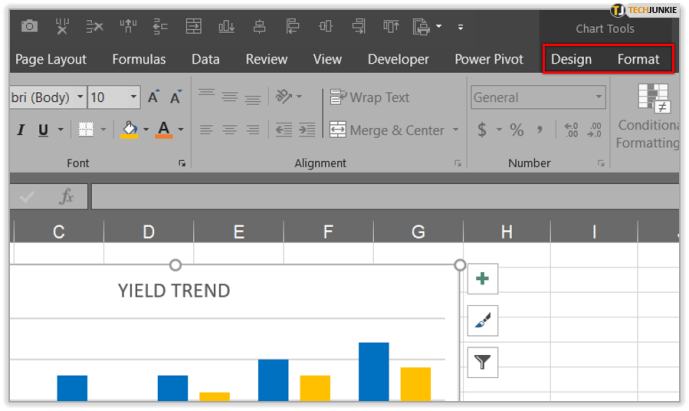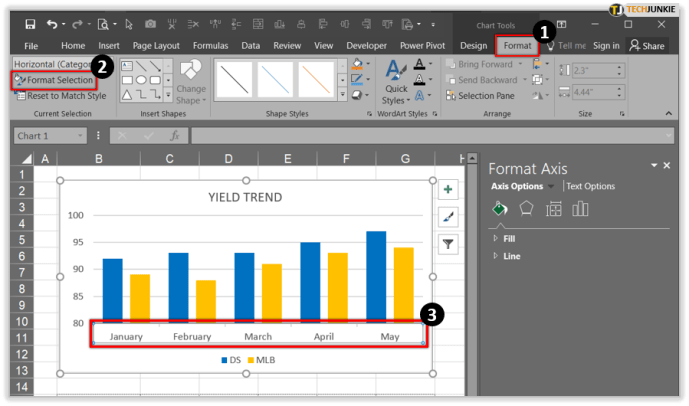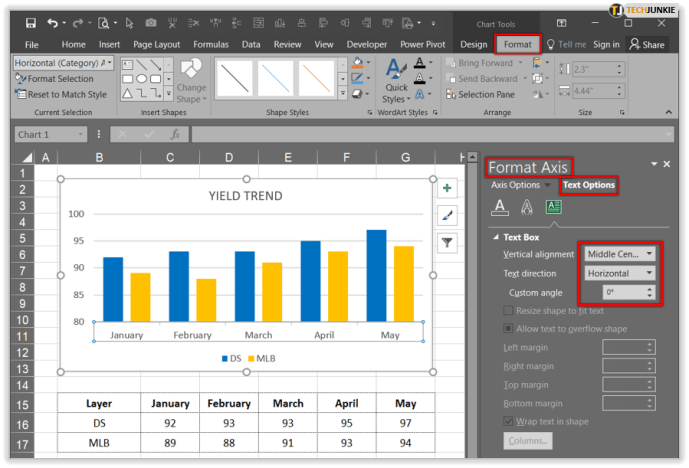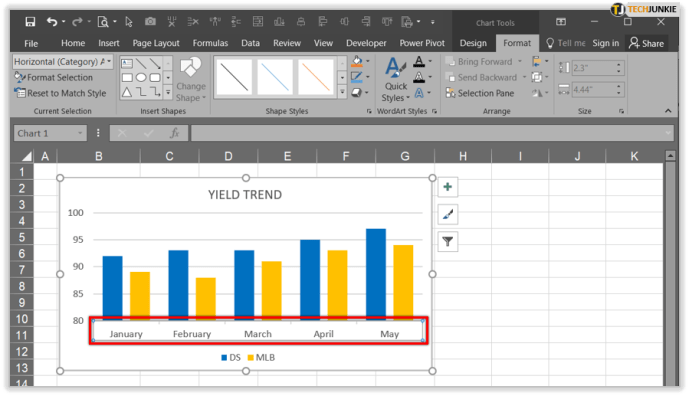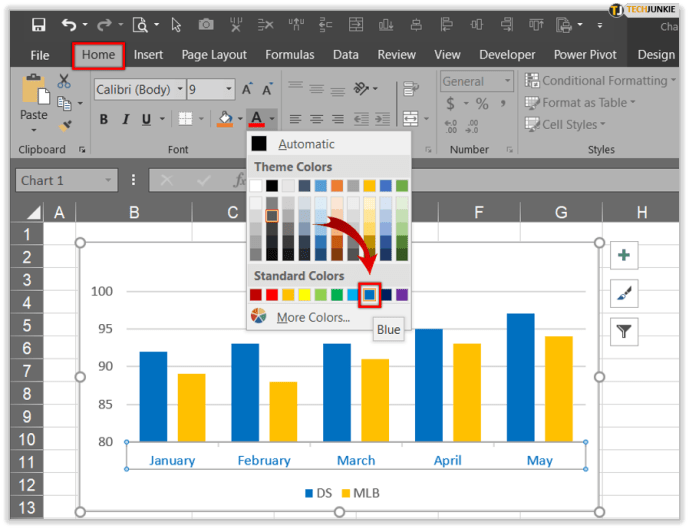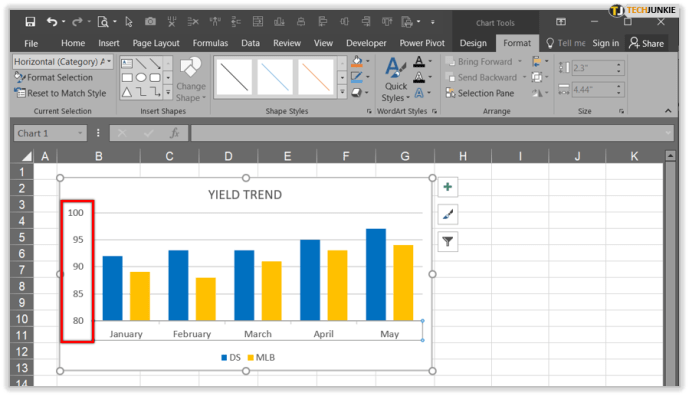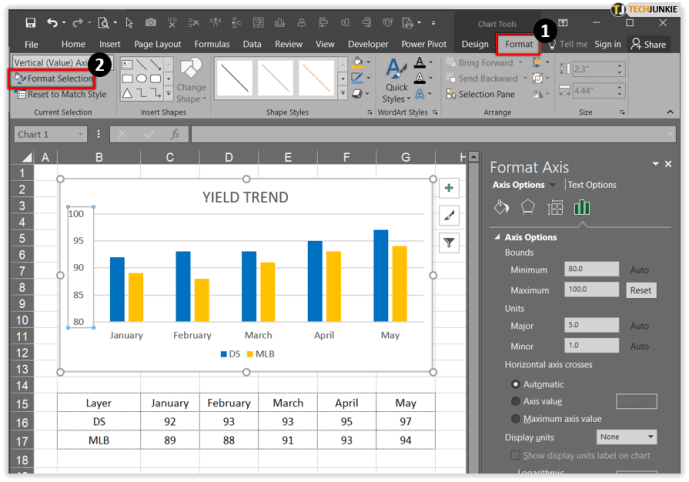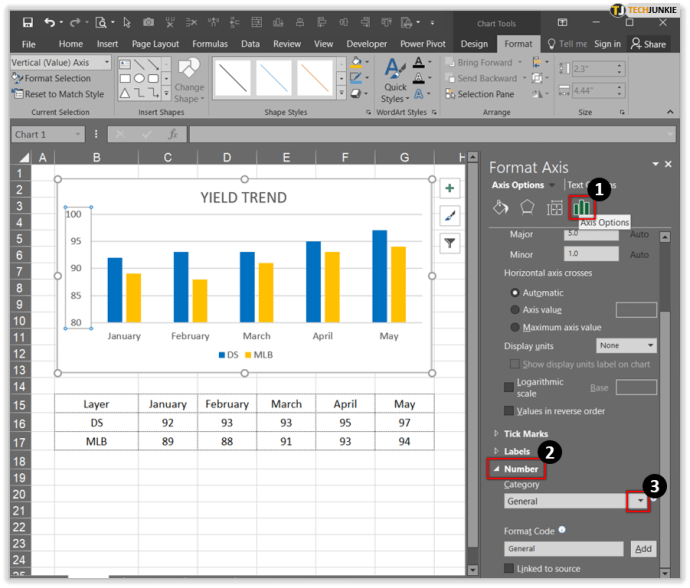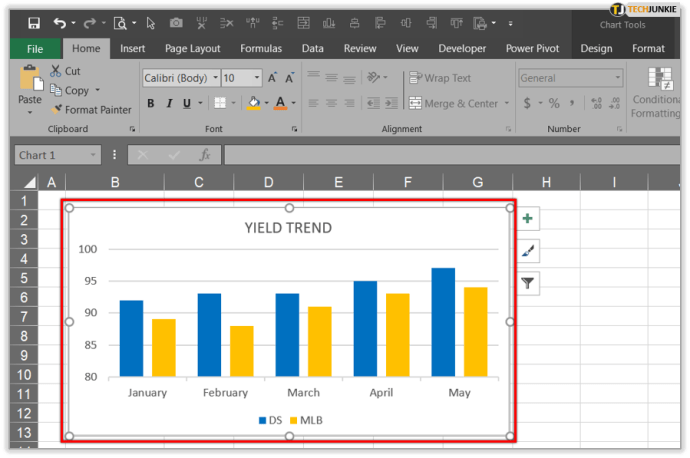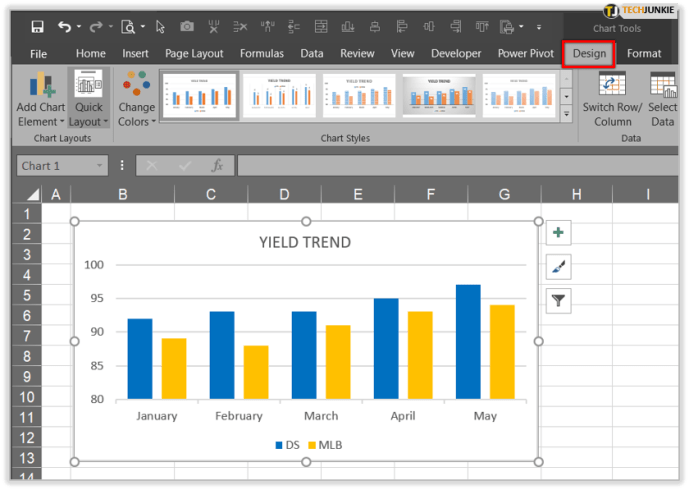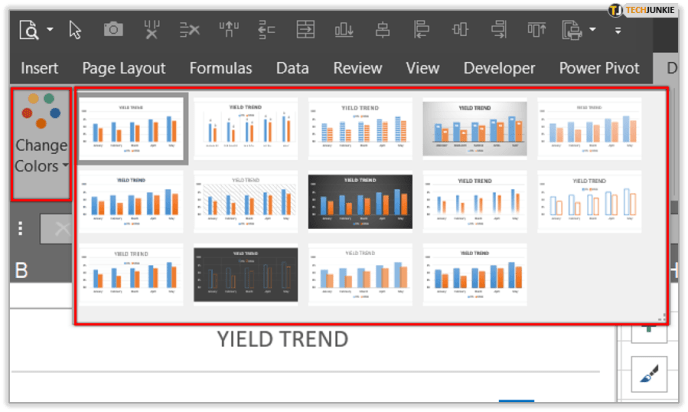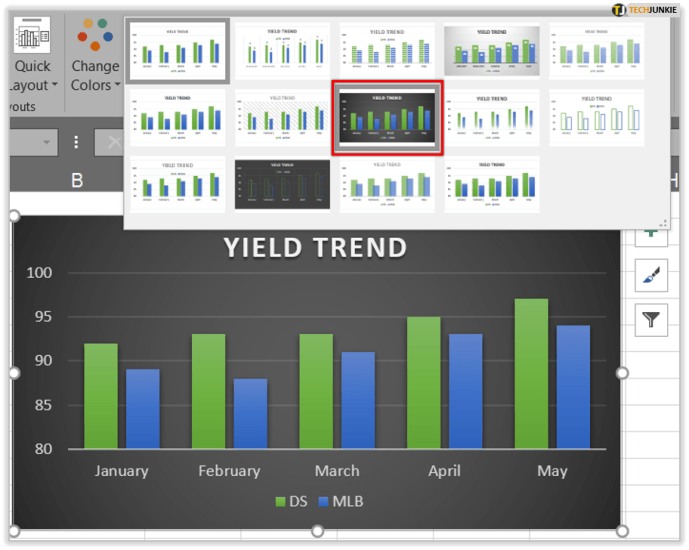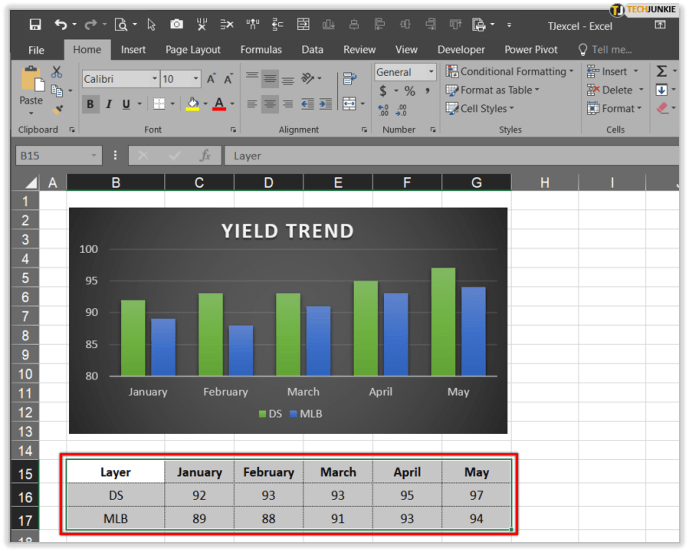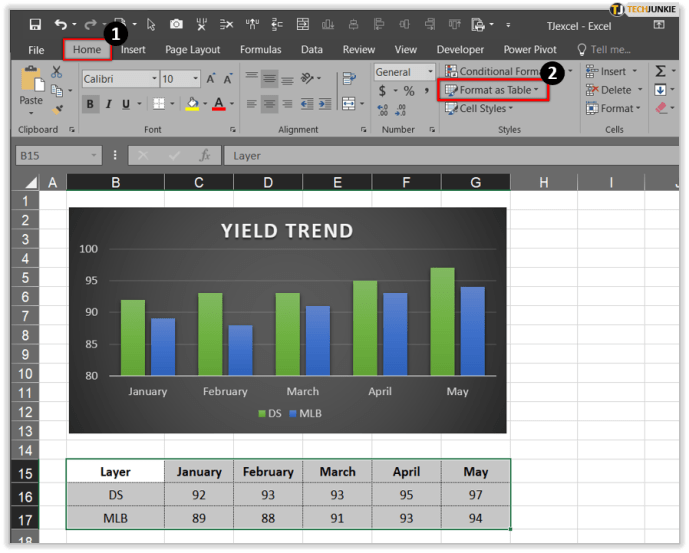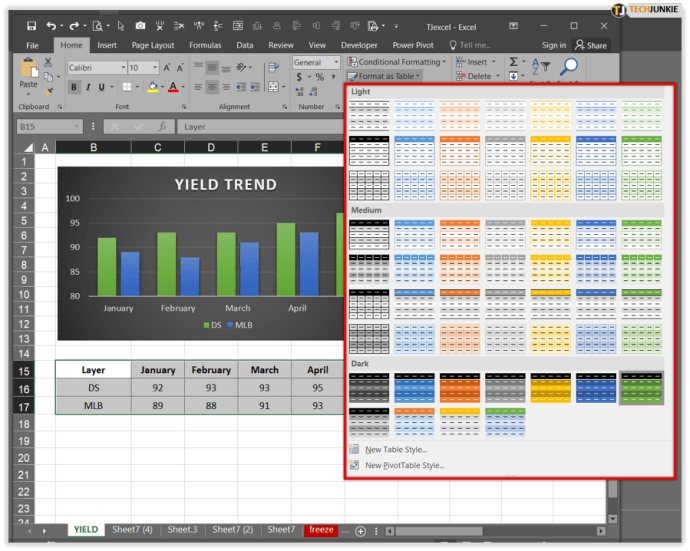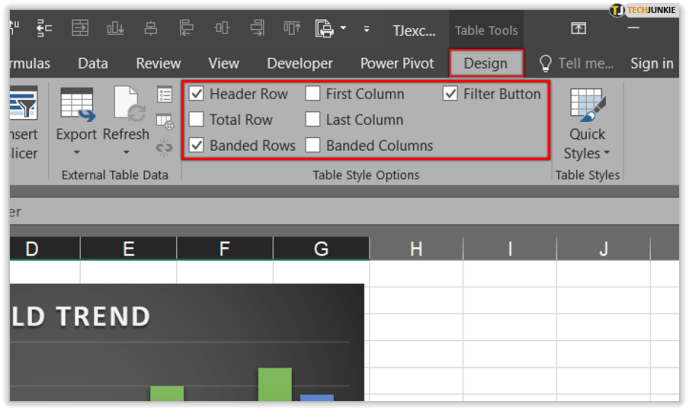Delovno poznavanje Excela je danes ena izmed veščin, ki jih mora imeti vsak strokovnjak. Je zmogljivo orodje, ki lahko spremeni, kako vidite in razumete podatke v katerem koli delovnem okolju. Še več, z novimi posodobitvami se njegova funkcionalnost in procesorska moč širita, zaradi česar je sposoben obdelati ogromne količine podatkov.

V tem članku vas bomo vodili skozi, kako spremenite os y v Excelu, in vam povedali več o njeni funkcionalnosti.
Spreminjanje lestvice osi Y
Ob predpostavki, da želite spremeniti navpično os vrednosti (os Y), lahko prilagodite njene vrednosti tako, da pokrijejo obsežno območje ali jih pretvorite v logaritemsko lestvico. Včasih, ko spremenite skaliranje na osi y, boste morali tudi preurediti vse osi na zaslonu.
Spreminjanje prikaza osi v Excelu
Vsak nov grafikon v Excelu ima dve privzeti osi: os vrednosti ali navpično os (Y) in os kategorije ali vodoravno os (X). Če izdelujete 3D grafikon, bo v tem primeru obstajala tretja, imenovana globinska os (Z). Urejanje ali spreminjanje katere koli osi povzroči spreminjanje načina predstavitve informacij, tega, kaj lahko preberete iz grafikona in kje je poudarek.

Skrivanje in razkrivanje osi
Ko delate z različnimi vrstami projektov, bi lahko bilo koristno, da skrijete nekatere osi, da bodo vaši grafi bolj berljivi ali da poudarite pomembne številke. To storite tako:
- Pomaknite kazalec na grafikon, kjer želite spremeniti videz osi.
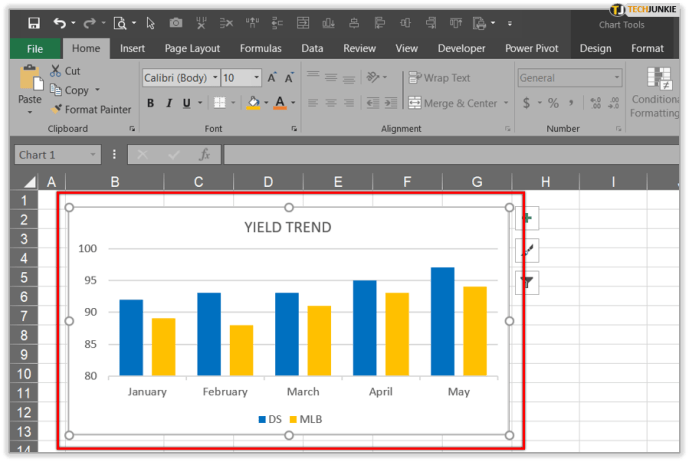
- Pojdite na »Oblikovanje«, nato na »Dodaj element grafikona« in »Osi«.
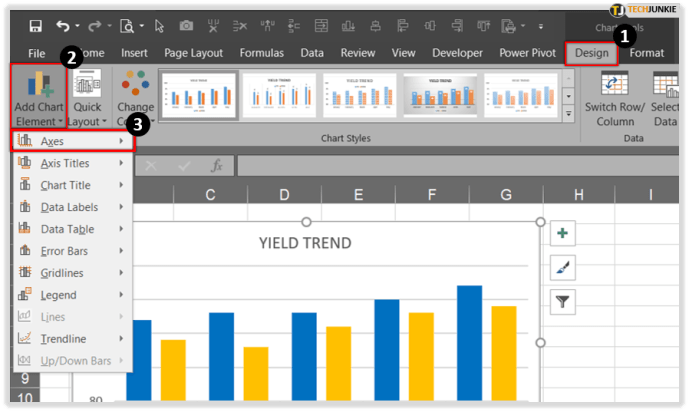
- Imeli boste dve možnosti: »Primary Horizontal« bo skrila/razkrila vodoravno os, in če izberete »Primary Vertical«, bo skrila/razkrila navpično os.
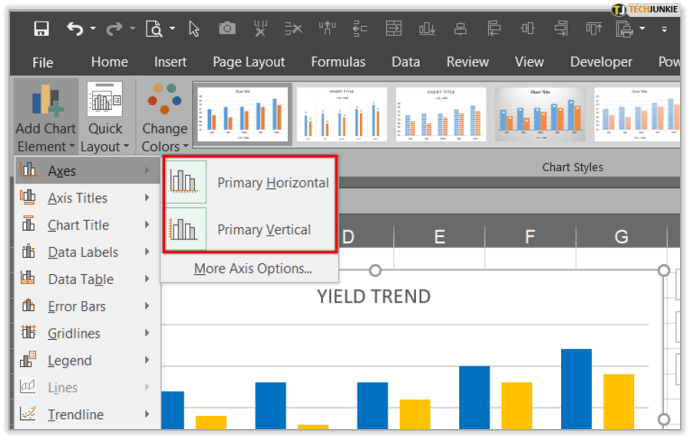
- Kliknite na možnost, ki jo potrebujete.
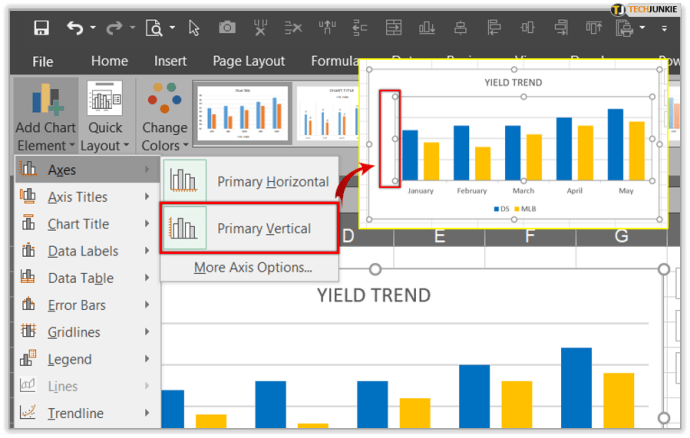
Prilagodite oznake osi
Ko ustvarite grafikon, boste opazili, da so vse oznake in oznake privzeto tam. Če prilagodite način njihovega prikaza, boste odstranili nered ali nepotrebne informacije. Z manj oznakami in uporabo večjih in manjših oznak bo vaša miza imela jasnejšo strukturo, vaša ekipa pa jo bo lahko uporabljala brez težav.
Spremenite poravnavo in orientacijo nalepk
V situaciji, ko imate v grafikonu več kategorij, obstaja možnost, ki vam pomaga poravnati oznake na vseh ravneh. Poleg tega se lahko odločite tudi za količino prostora med nivoji nalepk. To storite tako:
- Pomaknite kazalec na grafikon in kliknite kjer koli.
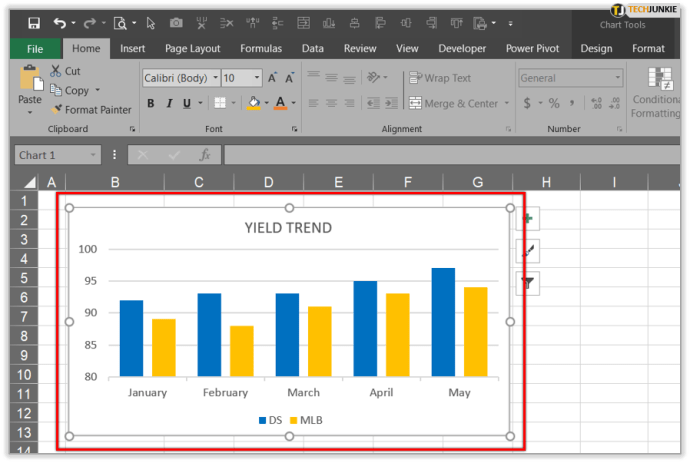
- Kliknite zavihka »Orodja za grafikone« in nato zavihka »Oblikovanje« in »Oblika«.
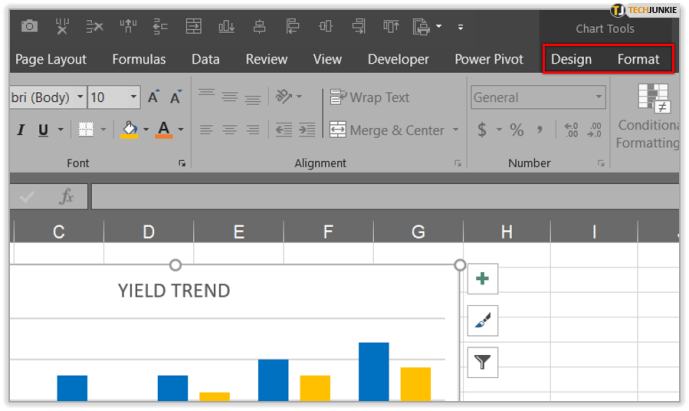
- Ko odprete zavihek »Format«, kliknite »Izbor oblike« in kliknite os, ki jo želite spremeniti.
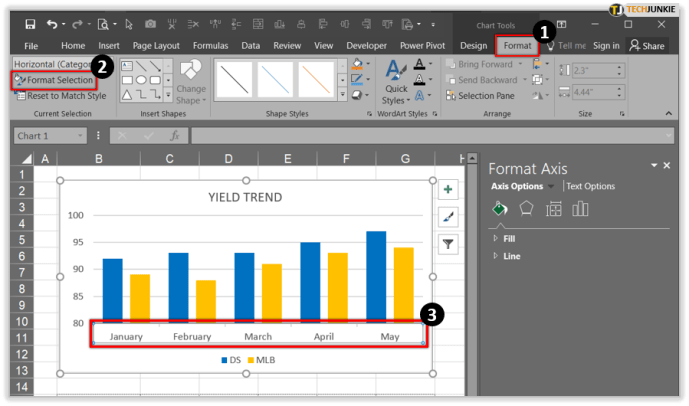
- Če greste na »Format«, »Oblikovanje osi« in »Možnosti besedila«, lahko izberete, da bo besedilo poravnano navpično, vodoravno ali ima prilagojen kot.
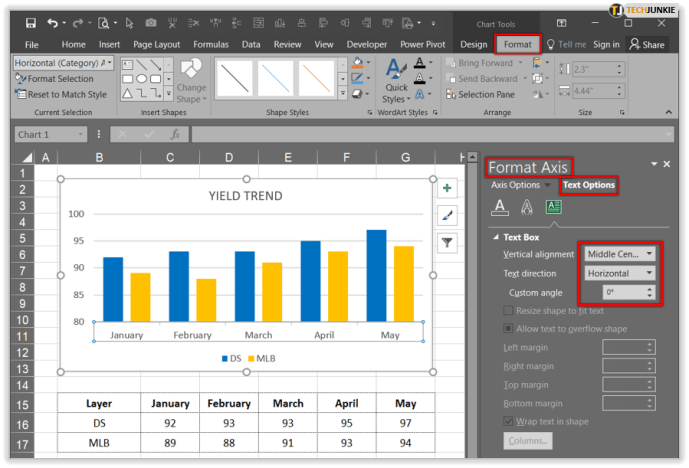
Spremenite videz besedila in številk
Microsoft Excel vam omogoča oblikovanje besedila in številk na osi kategorij. Takole lahko oblikujete svoje besedilo:
- Kliknite os, ki jo želite prilagoditi.
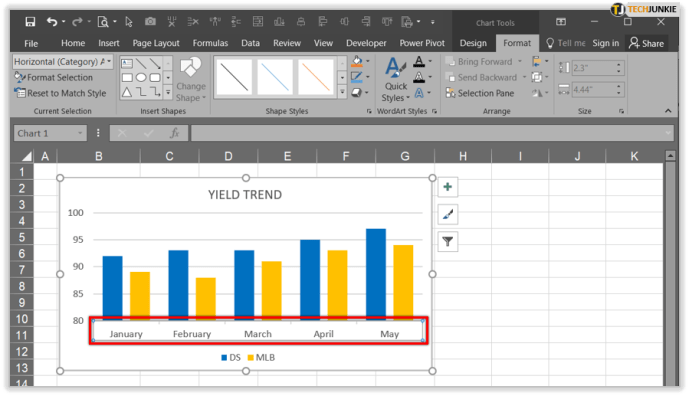
- Kliknite orodno vrstico »Domov« in kliknite možnosti oblikovanja, ki jih želite uporabiti.
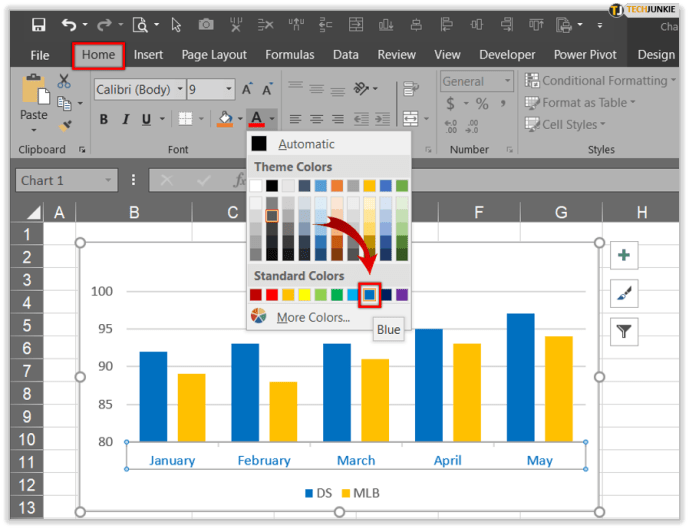
Ko ste pripravljeni na formatiranje številk, sledite tem korakom:
- Kliknite os, ki jo želite prilagoditi.
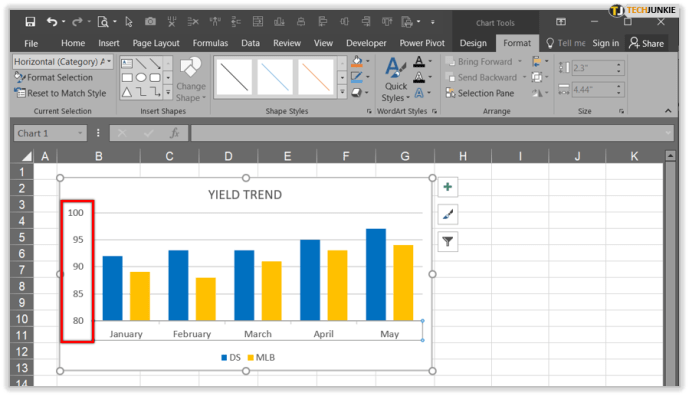
- Odprite zavihek »Format« in izberite »Izbor oblike«.
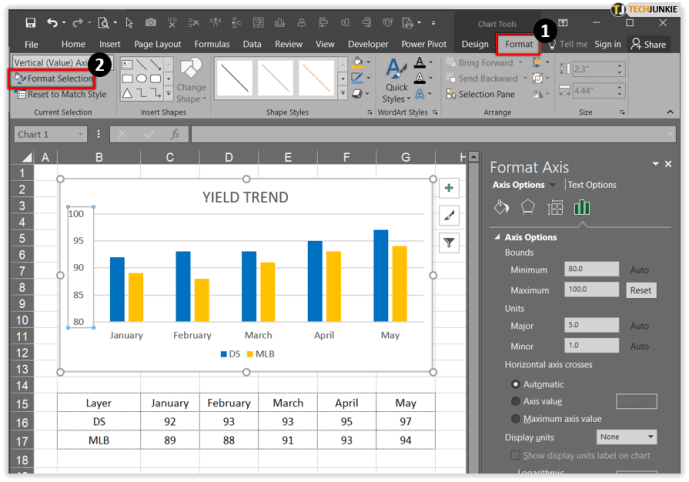
- Pojdite na »Možnosti osi«, kliknite »Številka« in v spustnem meniju pod Kategorija izberite »Številka«. Tukaj lahko izbirate med različnimi formati številčenja.
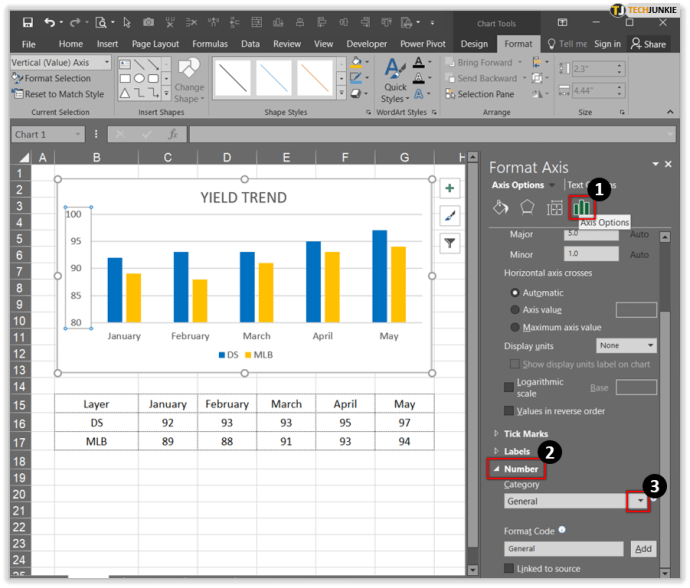
Spremenite barvo grafikona
Za ljudi, ki ves čas delajo z grafikoni, je ključnega pomena, da jih jasno označijo, in včasih je najboljši način za to uporaba barve. Če je vaša miza črno-bela in potrebuje nekaj barve, da bi bila bolj upečatljiva, jo dodajte tukaj:
- Pomaknite kazalec na grafikon, kjer želite spremeniti barvo.
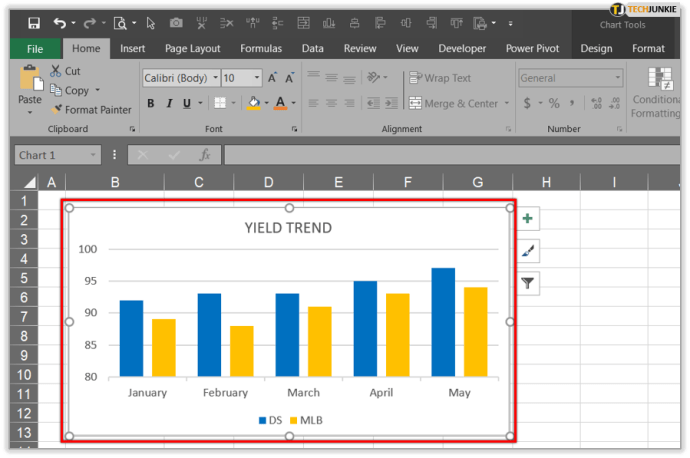
- Kliknite zavihek "Oblikovanje". Možnost »Slogi grafikona« se nahaja v zgornjem desnem kotu.
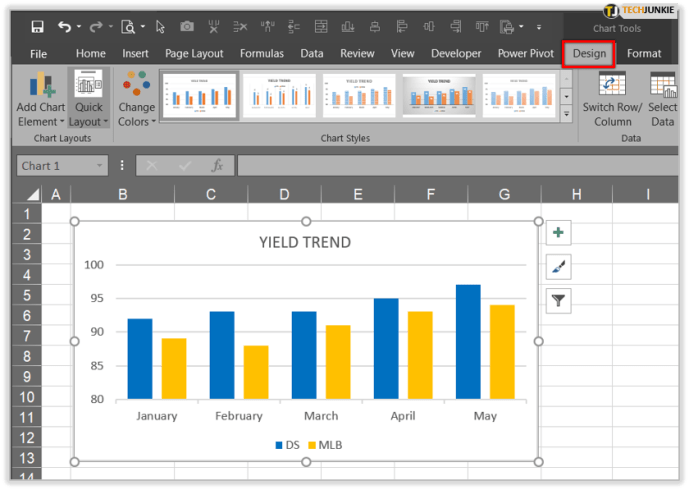
- Ko kliknete nanj, boste videli možnosti »Slog« in »Barva« za vaš grafikon.
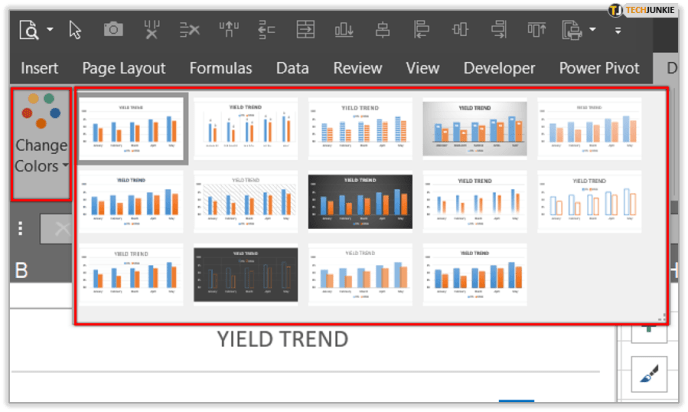
- Pomaknite se in izberite barvo in slog grafikona, ki vam je všeč.
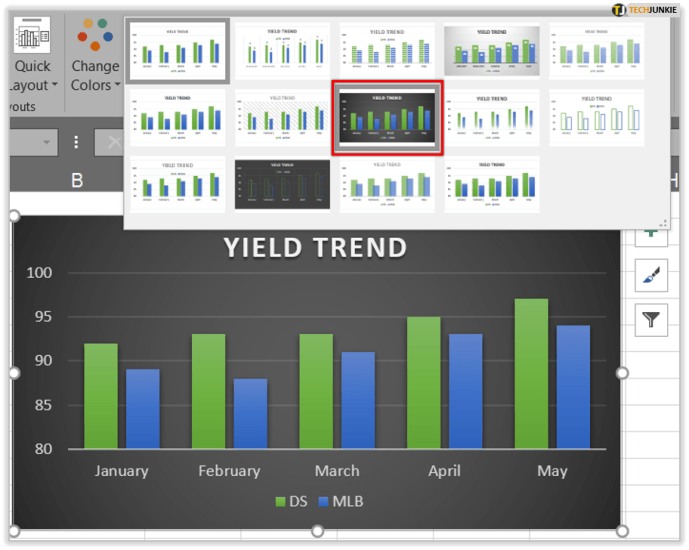
Spremenite barvo vrstic in stolpcev
Le malo barve lahko naredi vse razlike v tabeli. Če želite nadomestnim vrsticam in stolpcem dodati barvo, to storite tako:
- Izbrati morate vse celice ali stolpce.
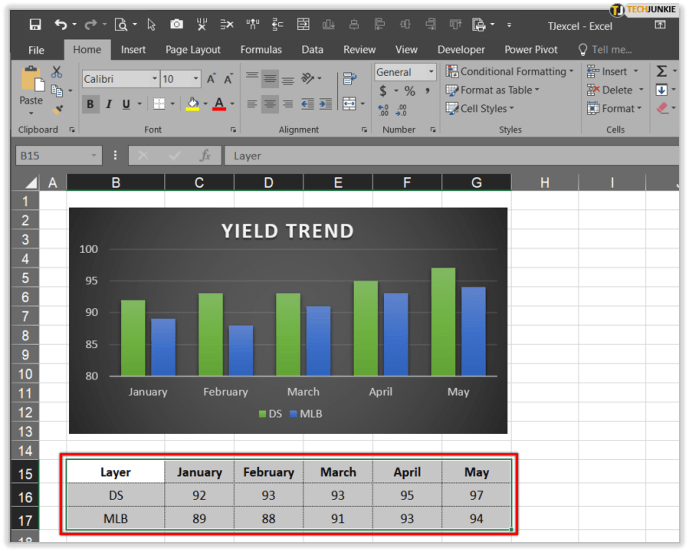
- Pritisnite "Domov" in "Formatiraj kot tabelo".
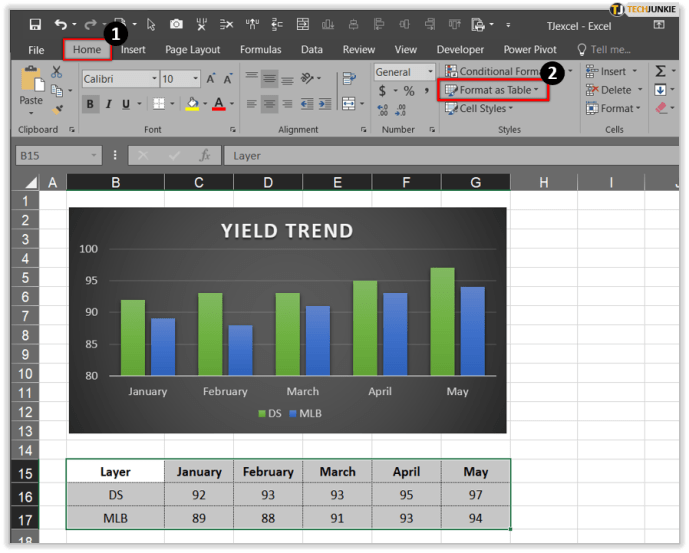
- Izberite slog, ki podpira različne barve in senčenje.
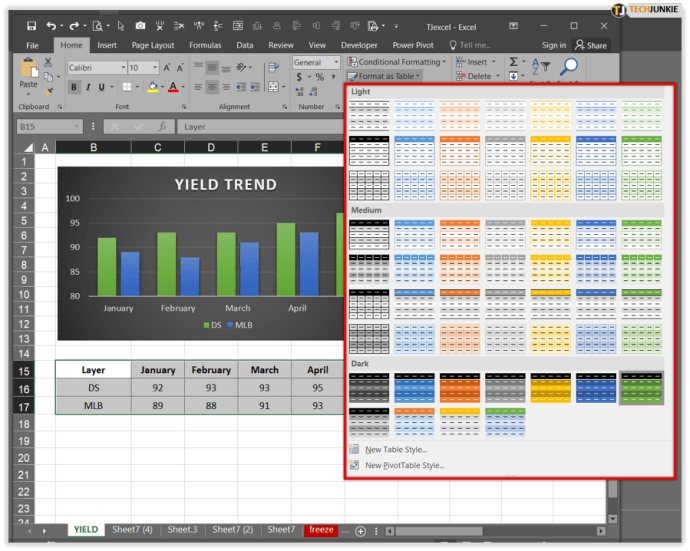
- Pojdite na »Oblikovanje« in od tam lahko označite in počistite vse vrstice in stolpce, ki jih želite zasenčiti.
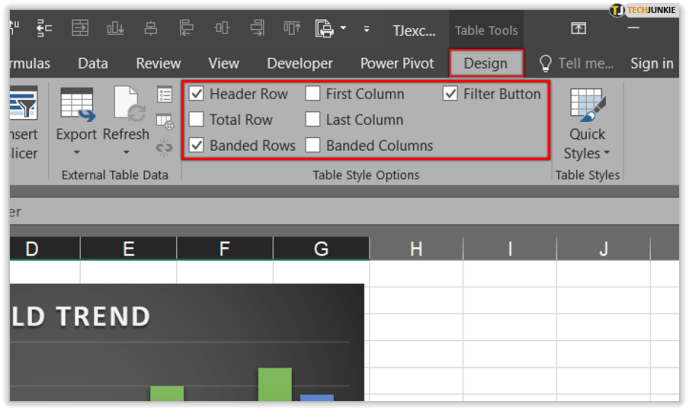

Zaključek
Eno najmočnejših orodij Microsoft Office na katerem koli delovnem mestu po svetu je Microsoft Excel. Ni podjetja, ki ne bi imelo koristi od uporabe grafikonov, seznamov in različnih grafov za analizo, proračun, organiziranje ali spremljanje stroškov. Excel se je izkazal za ključnega pomena za več panog, ki se zanašajo na sistematizacijo, ki jo zagotavlja Excel.
Zdaj, ko veste, kako spremeniti in skriti osi ter oblikovati besedilo in številke, se boste z excelom nekoliko bolj seznanili in ga v celoti uporabljali. Ali trenutno delate z Excelom? Ali ga uporabljate za izdelavo seznamov doma ali je izključno za posel?
Sporočite nam v spodnjem razdelku za komentarje.